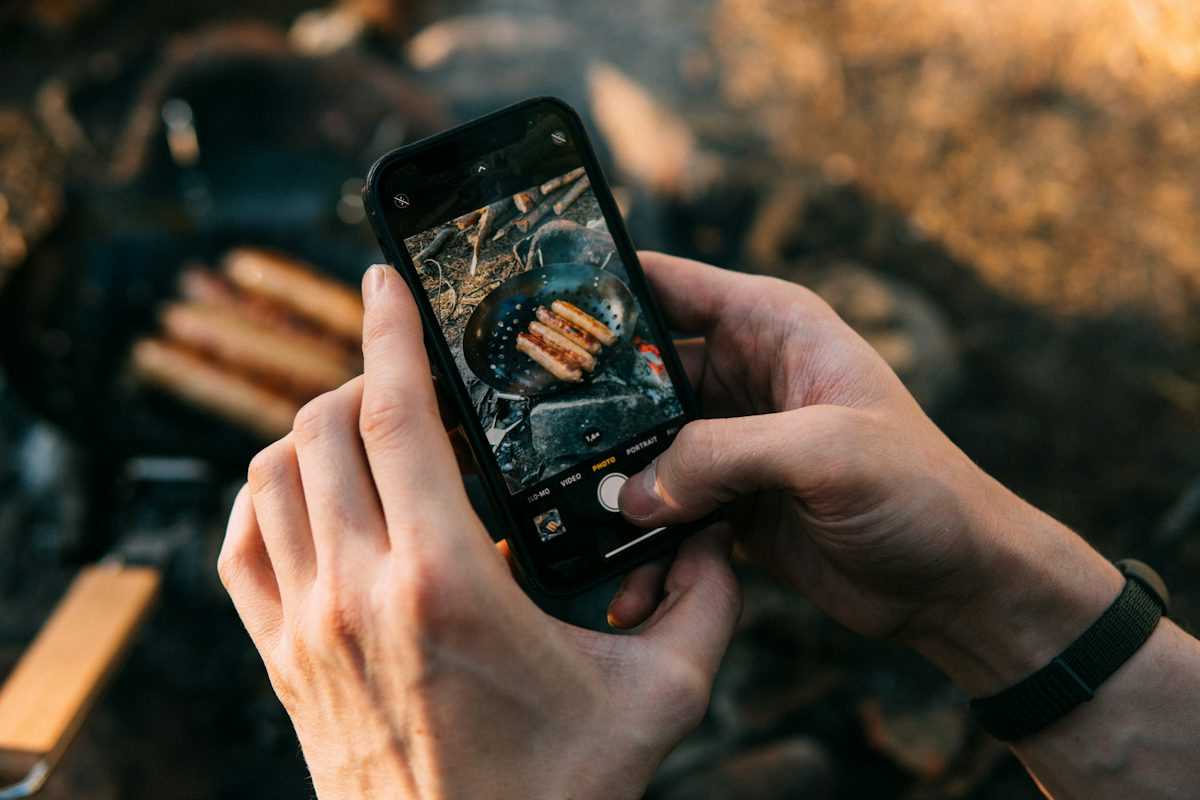
apple stopniowo zmieniał zakres swoich macbooków w ciągu ostatnich kilku lat. ostatnio problemy z kontrolą jakości w działach sprzętu i oprogramowania po cichu uderzyły w użytkowników. jednym z rażących problemów macbooka jest nietypowy ekran migoczący znikąd.
problem z migotaniem ekranu pojawia się na ekranach siatkówkowych i innych niż siatkówkowe, a wielu użytkowników komputerów mac zauważa, że może to mieć na nie wpływ podczas korzystania z terminala lub gdy grafika jest włączona lub wyłączona. w niektórych przypadkach jest tak zły, że uniemożliwia patrzenie na ekran.
wydaje się, że problem jest spowodowany niezgodnością między systemem operacyjnym, programem i procesorem graficznym. jeśli napotkasz problem z migotaniem ekranu na komputerze mac, czytaj dalej, ponieważ przygotowaliśmy listę metod, które możesz wypróbować, aby naprawić wyświetlacz.
1. uruchom ponownie komputer mac
zacznijmy od podstaw. wyłącz i włącz macbooka za pomocą opcji uruchom ponownie. każdy problem związany z urządzeniem, który wygląda na poważny, ale możesz go naprawić, uruchamiając ponownie. zdziwiłbyś się, gdybyś wiedział, ile razy to działa. jeśli problem z migotaniem ekranu macbooka jest związany z oprogramowaniem, zdecydowanie powinieneś najpierw spróbować to przetestować.
stuknij małą ikonę apple w lewym górnym rogu i wybierz uruchom ponownie.
2. dostosuj ustawienia oszczędzania energii
jeśli używasz macbooka pro, czasami miganie ekranu macbooka jest spowodowane nieprawidłowym działaniem funkcji energy saver. jeśli włączysz automatyczne przełączanie grafiki w trybie oszczędzania energii, komputer mac będzie przełączać się między dwoma różnymi układami graficznymi w zależności od wykorzystania.
w przypadku lekkich zadań system wybierze zintegrowaną kartę graficzną intela, podczas gdy intensywne zadania będą obsługiwane przez dedykowaną kartę graficzną. będzie to ograniczone tylko do komputerów mac z procesorami intela.
wykonaj poniższe czynności, aby wyłączyć automatyczne przełączanie grafiki na komputerze mac.
krok 1: stuknij ikonę apple w lewym górnym rogu.
krok 2: przejdź do preferencji systemowych.
krok 3: otwórz energy saver i wyłącz opcję automatycznego przełączania grafiki.
3. wejdź w tryb awaryjny
tryb bezpieczny w systemie macos wyłącza wiele usług i ustawia je w trybie niskiego klucza. ma to również wpływ na parametry ekranu. spróbuj wejść w tryb awaryjny, aby sprawdzić, czy grafika na ekranie ustabilizowała się.
krok 1: całkowicie wyłącz komputer mac.
krok 2: przytrzymaj klawisz shift i włącz zasilanie.
krok 3: przytrzymaj klawisz shift, aż pojawi się ekran logowania.
krok 4: to jest tryb awaryjny.
do tej pory powinieneś zobaczyć, czy błąd na ekranie komputera mac nadal występuje.
4. wyłącz wyświetlanie true tone
jasny wyświetlacz apple true tone z iphone’a na maca z linią macbooka 2018. technologia true tone sprawia, że kolory na ekranie wyglądają bardziej naturalnie. ale czasami zarządzanie kolorami nie idzie zgodnie z planem.
true tone jest świetny i przyjemny dla oka, ale wymaga również stałego zaangażowania gpu, a zatem może powodować migotanie ekranu.
wykonaj poniższe czynności, aby wyłączyć wyświetlacz true tone na komputerze mac.
krok 1: stuknij ikonę apple w lewym górnym rogu.
krok 2: przejdź do menu preferencje systemowe.
krok 3: przejdź do display > true tone i wyłącz opcję.
5. odinstaluj przeglądarki innych firm
wiele problemów z migotaniem ekranu macbooka pojawiło się podczas korzystania z chromium lub firefoksa. wynika to z niezgodności z systemem operacyjnym. całkowicie odinstaluj przeglądarki innych firm, takie jak firefox i google chrome, i uruchom ponownie urządzenie, aby sprawdzić, czy działa.
6. zmień rozdzielczość wyświetlacza
jeszcze jedną sztuczką do wypróbowania jest zmiana rozdzielczości ekranu. przejdź do ekranów w preferencjach systemowych i pobaw się ustawieniami rozdzielczości. spróbuj wyłączyć pokazaną tam domyślną opcję.
7. zaktualizuj macos
po ostatniej aktualizacji systemu macos może wystąpić problem z migotaniem ekranu. w końcu apple nie bawi się dobrze, dostarczając aktualizacje wysokiej jakości. pamiętaj jednak, że apple zwykle szybko naprawia takie krytyczne problemy. zaktualizuj system do najnowszej i stabilnej wersji systemu macos, aby rozwiązać problem z migotaniem ekranu. wykonaj poniższe kroki.
krok 1: otwórz menu preferencje systemowe na macu.
krok 2: przejdź do aktualizacji oprogramowania i sprawdź, czy nie ma ważnych oczekujących aktualizacji.
jeśli są, zainstaluj je wszystkie i upewnij się, że na komputerze mac działa najnowsza wersja systemu macos.
uruchom ponownie urządzenie i obserwuj, czy rozwiązało problemy z ekranem.
8. jeśli jest to problem sprzętowy
może poluzowało się złącze ekranu zawiasu macbooka. w takim przypadku żadna inna sztuczka programowa nie wykona zadania za ciebie. będziesz musiał zabrać swojego maca do serwisu. apple ma bezpłatny program zastępczy dla tego problemu.
napraw problemy z wyświetlaniem na macu
przejrzyj powyższe rozwiązania i napraw problemy z migotaniem ekranu na komputerze mac. kiedy już przy tym jesteś, daj nam znać, która sztuczka zadziałała dla ciebie w sekcji komentarzy poniżej.
![]() Film koncertowy członka BTS Sugi D-Day zostanie wydany w…
Film koncertowy członka BTS Sugi D-Day zostanie wydany w…
![]() Harmonogram wydawniczy Shoguna: Kiedy ukaże się odcinek 4? |…
Harmonogram wydawniczy Shoguna: Kiedy ukaże się odcinek 4? |…
![]() Fortnite Rozdział 5 Sezon 2: Mityczna broń, bossowie i…
Fortnite Rozdział 5 Sezon 2: Mityczna broń, bossowie i…
![]() Hades przybywa do Fortnite | Początek gry
Hades przybywa do Fortnite | Początek gry
![]() Co się stanie, gdy dezaktywuję Messengera?
Co się stanie, gdy dezaktywuję Messengera?
![]() Jak grać w Rainbow Six Siege za pomocą myszy i klawiatury na PS4 bez adaptera?
Jak grać w Rainbow Six Siege za pomocą myszy i klawiatury na PS4 bez adaptera?
![]() Dlaczego nie mogę usunąć mojego konta Quora?
Dlaczego nie mogę usunąć mojego konta Quora?
![]() Jak usunąć moje konto Warface?
Jak usunąć moje konto Warface?
![]() Awarie na Instagramie, Facebooku i wątkach: co się dzieje?
Awarie na Instagramie, Facebooku i wątkach: co się dzieje?
![]() Jak zmienić prędkość wiadomości audio Whatsapp?
Jak zmienić prędkość wiadomości audio Whatsapp?